Листы и печать
Лист — это отображение одного или нескольких масштабированных видов проекта на листе чертежа стандартного размера.
После создания модели в полном размере перейдите к пространству листа, в котором можно создать масштабированные виды модели.
Пространство листа
Когда чертеж готов к экспорту, перейдите на вкладку «Виды» и переключитесь с вида модели на один из листов. Виды пространства листа обозначаются как «Лист1» и «Лист2».
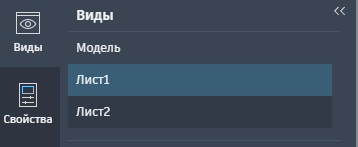
Если перейти на один из листов, в его центре вы увидите прямоугольный объект. Этот объект называется видовым экраном листа.
Видовые экраны листа
На каждом листе можно создавать один или несколько видовых экранов листа. Каждый видовой экран листа подобен телевизионному монитору системы видеонаблюдения, на котором отображается часть пространства модели в указанном пользователем масштабе. Видовой экран листа можно выбрать, как и любой другой объект.
Если дважды щелкнуть внутри видового экрана, можно изменить вид с помощью функций панорамирования и зумирования. Дважды щелкните за пределами видового экрана, чтобы выйти из него.
Можно щелкнуть границу видового экрана и с помощью ручек переместить его или изменить его размер. Выбрав видовой экран, можно скопировать его с помощью команды КОПИРОВАТЬ и добавить на тот же лист дополнительные видовые экраны.
Указание масштаба листа
Как правило, при выводе чертежа требуется отобразить модель в определенном масштабе. Настройка масштаба
- Выберите границу видового экрана листа щелчком мыши.
- Перейдите на вкладку «Свойства», чтобы открыть панель свойств.

- На панели свойств перейдите в раздел «Масштаб видового экрана» и выберите масштаб в списке вариантов.
Экспорт чертежа
Веб-приложение AutoCAD не обладает всеми возможностями печати на принтере и плоттере, которые доступны в классическом приложении AutoCAD, но поддерживает экспорт чертежей в формат PDF.
В AutoCAD для обозначения вывода используются взаимозаменяемые термины печать на принтере и печать на плоттере. В прошлом принтеры печатали только текст, а плоттеры — векторную графику. Когда принтеры стали более мощными и смогли создавать высококачественные растровые изображения векторных данных, различие в основном исчезло.
Печать чертежа в формате PDF
- Щелкните значок ПЕЧАТЬ
 в верхней правой части заголовка. Кроме того, можно ввести ПЕЧАТЬ в командной строке и нажать клавишу ENTER.
в верхней правой части заголовка. Кроме того, можно ввести ПЕЧАТЬ в командной строке и нажать клавишу ENTER. - Доступны следующие параметры.
Что печатать. При печати из пространства модели содержимое ограничивается текущим отображением. При печати из пространства листа можно выбрать «Текущий лист» или «Все листы».
Масштаб. При печати из пространства модели к документу PDF применяется параметр «Вписать». При печати из пространства листа документ PDF будет распечатан в масштабе 1:1 в соответствии с форматом бумаги, выбранным в разделе «Свойства листа».
Стиль печати. Выберите acad, «Оттенки серого», «Монохромный» или «Нет».
Формат листа. Выберите один из стандартных форматов листа, поддерживаемых AutoCAD.
Ориентация. Выберите «Книжная» или «Альбомная».
- Нажмите кнопку «Печать в PDF».
Когда файл PDF будет готов, вы получите уведомление со ссылкой для его загрузки. Скачайте файл PDF, чтобы сохранить его на локальном устройстве.